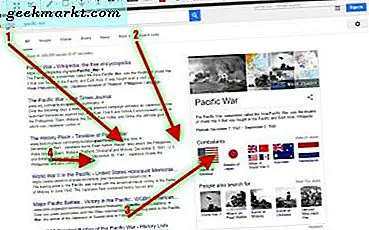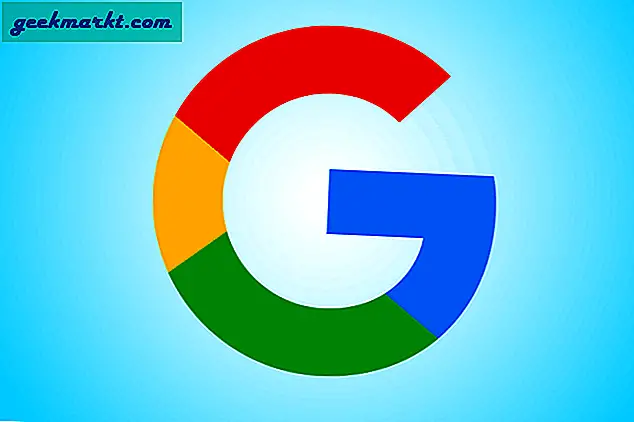ทุกครั้งที่จับภาพหน้าจอและกดปุ่มแชร์โดยมองหาปุ่ม Dropbox ที่คุ้นเคยเพื่ออัปโหลดฉันจะพบว่ามันอยู่ในตำแหน่งอื่น ระบบแชร์ของ Android เป็นระเบียบ ทางลัดจะเปลี่ยนตำแหน่งไปเรื่อย ๆ และมีตัวเลือกที่ไม่จำเป็นมากมายที่ทำให้มันรกและใช้งานได้น้อยลง
ปรับแต่งเมนูแชร์ของ Android
ปัญหาคือแอปส่วนใหญ่ไม่ยอมให้เราตัดสินใจว่าจะแสดงในตัวเลือกเมนูแชร์หรือไม่ เราต้องการการควบคุมมากกว่านี้ ดังนั้นในบทความนี้ฉันจะแชร์ 4 แอปและอีก 1 แอป แต่เป็นเคล็ดลับง่ายๆเพื่อช่วยให้คุณจัดการลำดับเมนูแชร์เริ่มต้นของ Android ได้ดีขึ้น ได้เวลาสั่งสินค้า
1. ตรึงรายการไว้ที่ด้านบน
ฉันก็ไม่รู้เกี่ยวกับเรื่องนี้เช่นกัน ดูเหมือนว่าคุณสามารถปักหมุดแอพโปรดของคุณในตัวเลือกเมนูแชร์ที่ด้านบนสุดของหน้าจอ ฟีเจอร์นี้เปิดตัวครั้งแรกกับ Android 6 (Marshmallow) ในการทดสอบของฉันมันทำงานได้อย่างไม่มีที่ติบน Pixel ที่ใช้ Android ในสต็อก แต่ไม่ใช่บน Redmi Note 5 ที่ใช้ธีม MIUI
เมื่อคุณกดปุ่มแชร์ที่คุ้นเคยภายในแอพคุณจะเห็นรายการทางลัด 2 แถวแรกมีพื้นหลังสีเทาส่วนที่เหลือด้านล่างมีพื้นหลังสีขาว เมนูพื้นหลังสีเทาเรียกว่า เมนูแบ่งปันโดยตรง ซึ่งช่วยให้คุณสามารถส่ง - พูดภาพ - ไปที่ไฟล์ WhatsApp ผู้ติดต่อแทนที่จะขอให้คุณเปิดแอพจากนั้นเลือกผู้ติดต่อ บันทึกขั้นตอน มาเรียกปุ่มแชร์บนพื้นหลังสีขาวว่า Regular Menu
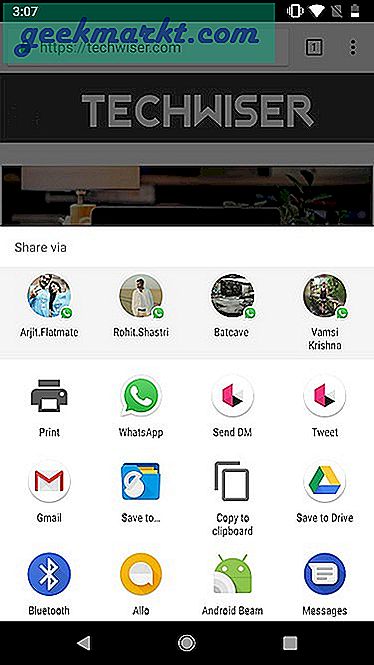
เปิดเมนูแชร์จากภายในแอพใดก็ได้ ในการเรียงลำดับตัวเลือกเมนูแบ่งปันโดยตรงเพียงแค่ กดแบบยาว ไอคอน ป๊อปอัปใหม่จะปรากฏขึ้นพร้อมสองตัวเลือก: ปักหมุดและแบ่งปัน. คลิกตรึงเพื่อตรึงปุ่มที่ด้านบนสุดของเมนู
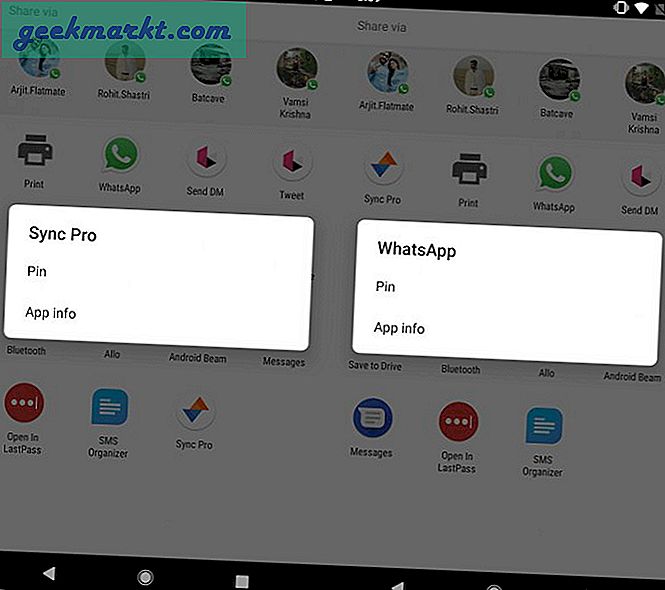
คุณจะทำขั้นตอนเดิมซ้ำสำหรับทางลัดเมนูปกติที่มีพื้นหลังสีขาวด้านล่าง กดค้างไว้และเลือกปักหมุด แม้ว่าทางลัดจะเรียงลำดับตามตัวอักษรที่นี่เช่นกัน แต่ก็ไม่มีการ จำกัด จำนวนทางลัดที่คุณสามารถปักหมุดในตัวเลือกเมนูปกติได้
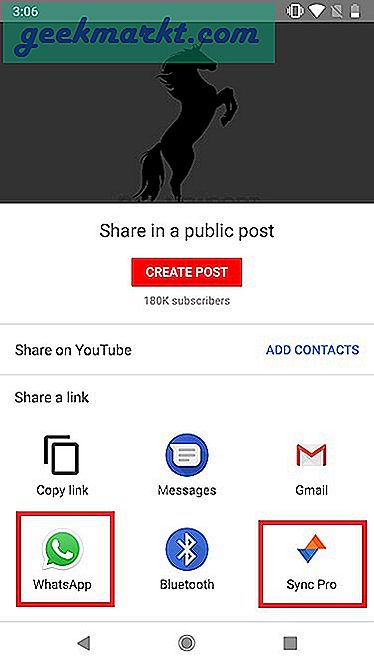
โปรดทราบว่าแอปที่ตรึงไว้จะปรากฏใน ลำดับตัวอักษร. คุณสามารถตรึงได้สูงสุด 8 รายการในเมนูแบ่งปันโดยตรง หากต้องการเลิกตรึงให้กดไอคอนแชร์อีกครั้งค้างไว้แล้วคลิกเลิกตรึง
บันทึก: วิธีนี้ดูเหมือนจะใช้ได้กับโทรศัพท์หุ้น Android OS เท่านั้น. แม้ว่ามันจะทำงานบน Google Pixel แต่ฉันไม่สามารถทำให้มันทำงานบน OnePlus 2, Redmi Note 5 หรือ Mi Pad ได้ ฉันขอแนะนำให้คุณลองสักครั้งและดูด้วยตัวคุณเอง
2. CustomShare (รูทเท่านั้น)
แม้ว่าเคล็ดลับข้างต้นจะช่วยให้คุณจัดระเบียบทางลัดเมนูแชร์และสร้างลำดับได้ในระดับหนึ่ง แต่คุณยังไม่สามารถตัดสินใจได้ว่าจะให้ทางลัดของแอปใดปรากฏในเมนูแชร์ มันยังรกอยู่
เพื่อแก้ปัญหานี้ให้ติดตั้ง CustomShare ซึ่งเป็นแอปพลิเคชันที่จะช่วยให้คุณสามารถเลือกทางลัดทั้งหมดที่คุณไม่ต้องการให้ปรากฏบนเมนูแชร์ของคุณ ดังนั้นหากคุณมักคลิกที่ไอคอนแชร์โดยไม่ได้ตั้งใจในขณะที่ปัดบน Tinder และจบลงด้วยการแชร์โปรไฟล์โดยไม่ได้ตั้งใจด้วย CustomShare คุณสามารถลบทางลัดแอพทั้งหมดออกจากเมนู Android Share
บันทึก: คุณต้องติดตั้ง Xposed framework จากฟอรัม XDA-developer เพื่อให้ใช้งานได้ อย่าลืมสำรองข้อมูลอุปกรณ์ของคุณ ใช้ลิงก์นี้หากคุณใช้ Android 5.0 ขึ้นไปและหากต่ำกว่านี้ วิธีรูทโทรศัพท์ของคุณและติดตั้ง Xposed เกินขอบเขตของบทความนี้
เมื่อคุณทำเสร็จแล้ว ติดตั้ง Xposedเพียงเปิดแอปขึ้นมาใหม่แล้วเลือกทางลัดและตัวเลือกเมนูทั้งหมดที่คุณไม่ต้องการให้ปรากฏในพื้นที่เมนูแชร์ของ Android ตัวเลือกที่คุณเลือกจะถูกเน้น สีแดง.
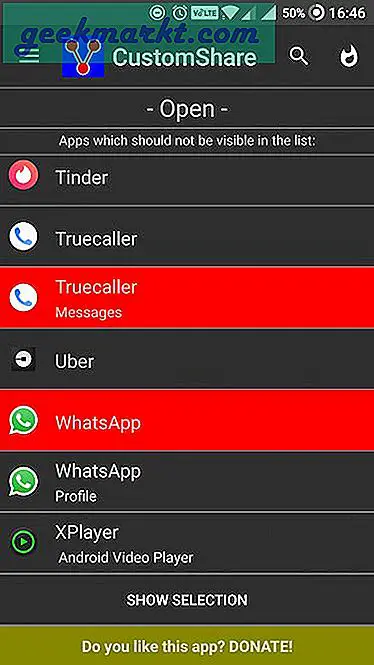
แอพนี้คือ ไม่มีโฆษณา และดำเนินการบริจาค แต่ดู น่าเกลียด และ UI นั้นเก่ามาก ปัญหาอีกประการหนึ่งคืออุปกรณ์ของคุณต้องได้รับการรูทเพื่อใช้แอพนี้ ถ้าไม่เช่นนั้นฉันขอแนะนำให้คุณดูตัวเลือกด้านล่างนี้
3. ฟลิคตู
Fliktu จะแทนที่เมนูแชร์เริ่มต้นใน Android ด้วยเมนูแชร์ที่ทันสมัยกว่า พวกเขาตั้งชื่อมันว่า Fliktu เพราะคุณสามารถเปิดเมนูแชร์ได้ง่ายๆโดยให้ไฟล์ สะบัดเล็ก ๆ. ใช้งานได้ดีมากและประหยัดการคลิก
คุณสามารถใช้ Fliktu เพื่อแชร์ได้เช่นกัน ลิงค์และคลิปบอร์ด ผ่านเมนูแชร์ แอปมีแท็บที่แตกต่างกัน ไปที่แท็บแชร์ลิงก์และคลิปบอร์ดเพื่อให้สิทธิ์ที่จำเป็นแก่แอปเพื่อแทนที่เมนูแชร์เริ่มต้น เพียงคลิกช่องทำเครื่องหมาย
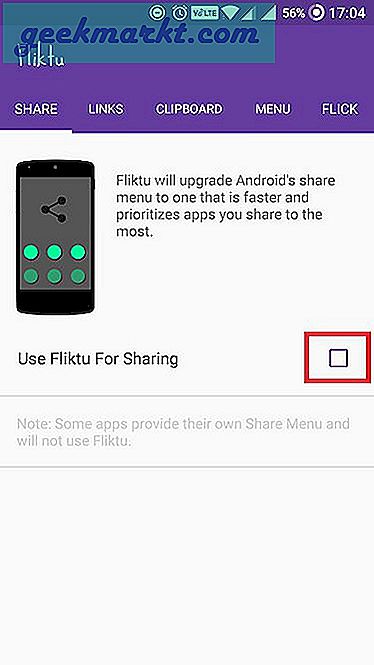
ภายใต้ แท็บเมนูคุณสามารถเลือกทางลัดได้สูงสุด 3 ทางเพื่อให้แสดงที่ด้านบนของเมนูแชร์ใหม่ของคุณ ฉันหวังว่าจะมีตัวเลือกมากกว่านี้ ในแท็บเดียวกันคุณจะพบตัวเลือกในการ ซ่อนแอพ. คุณสามารถใช้เพื่อซ่อนทางลัดและตัวเลือกที่ไม่จำเป็นทั้งหมดในเมนูแชร์ของ Android ที่คุณไม่เคยใช้
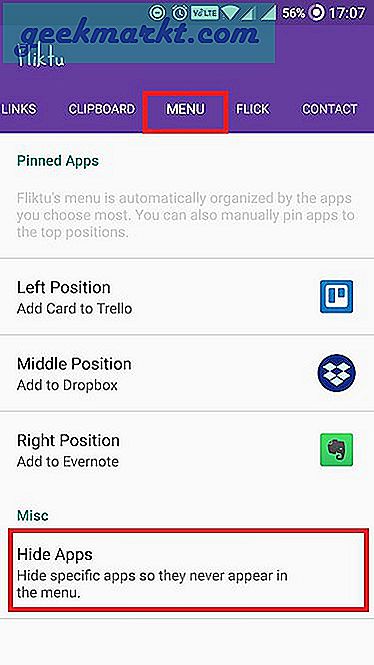
สิ่งที่ดีคือแอปทำงานได้ดีอย่างน่าอัศจรรย์ แต่สิ่งที่ไม่ดีคือนักพัฒนาได้ละทิ้งโครงการ มันคือ "โครงการด้านข้าง"สำหรับเขา แต่ตราบใดที่มันได้ผลฉันก็มีความสุข
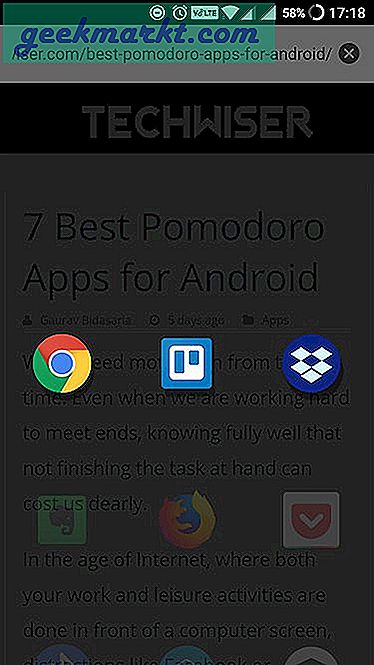
4. AppChooser
AppChooser ใช้แนวทางที่แตกต่างออกไปเมื่อพูดถึง UI และการจัดเรียงทางลัดเมนูแชร์ เมื่อคุณติดตั้งแอปคุณ จะไม่เห็นทางลัดใด ๆ เพื่อเปิดใช้งาน วิธีเดียวในการเข้าถึงเพื่อลองและแบ่งปันบางสิ่ง เมื่อคุณทำเช่นนั้นระบบจะขอให้คุณเลือกดำเนินการให้เสร็จสิ้นโดยใช้ AppChooser หรือเมนูเริ่มต้นของ Android เลือกอดีต
แอปที่คุณใช้บ่อยที่สุดจะเริ่มแสดงที่ด้านบนหลังจากนั้นสักครู่ คุณสามารถเปลี่ยนลำดับของทางลัดใน ลำดับตัวอักษร จาก A ถึง Z หรือ Z ถึง A
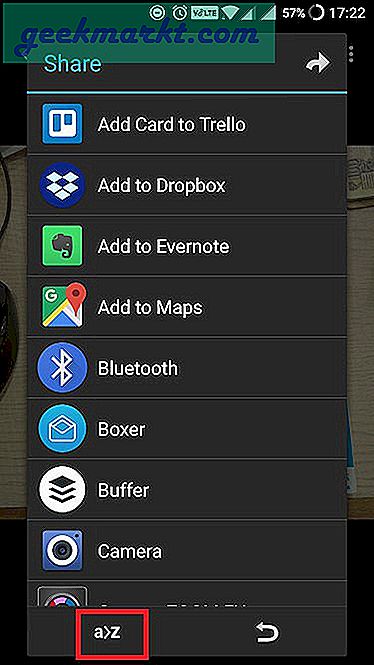
หากคุณต้องการซ่อนทางลัดเมนูแบ่งปันบางอย่างเพียงแค่ กดแบบยาว บนไอคอนเพื่อแสดงป๊อปอัป แอปจะถูกซ่อนจากมุมมอง แต่สามารถเรียกคืนได้โดยใช้ลูกศรย้อนกลับที่ด้านล่างขวาของหน้าจอ
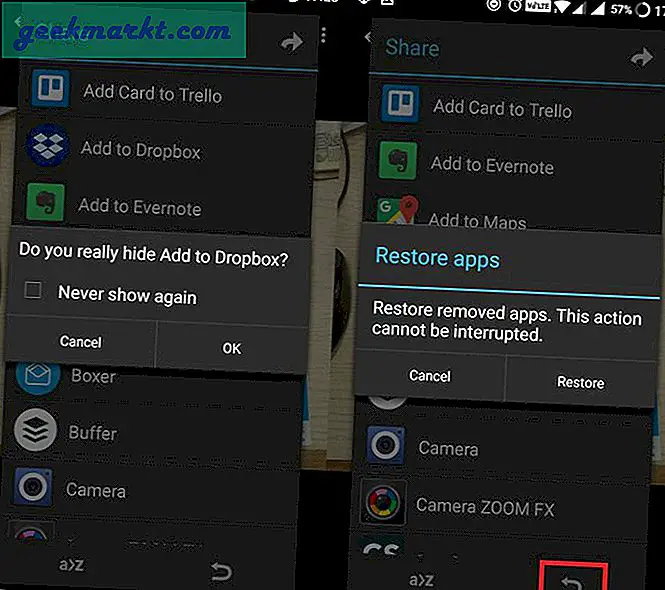
มี รุ่นโปร ของแอพที่มีอยู่ใน PlayStore ในราคา $ 0.99 ซึ่งปรับปรุงตาม UI โดยแสดง 3 คอลัมน์แทนหนึ่งคอลัมน์
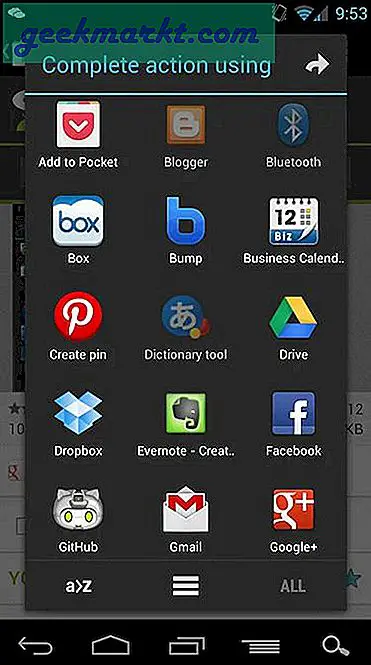
ไม่มีโฆษณา แอปทำงานได้ดีตามที่โฆษณา แต่ดูเหมือนอีกครั้งว่านักพัฒนาซอฟต์แวร์ได้ละทิ้งโครงการ การอัปเดตครั้งล่าสุดเกิดขึ้นในเดือนกันยายน 2555 ฉันไม่แน่ใจว่าเหตุใดจึงไม่รองรับแอปที่มีประโยชน์เช่นนี้อีกต่อไป
5. แบ่งปันและทำ
แตกต่างจากแอพก่อนหน้านี้ที่กล่าวถึงในรายการ Andmade ช่วยให้แชร์บางสิ่งได้อย่างง่ายดาย มากกว่าหนึ่งแอปพลิเคชัน ในเวลาเดียวกัน. ซึ่งจะช่วยประหยัดเวลาได้มาก นอกจากนั้นคุณสามารถจัดลำดับรายการเมนูแชร์ใหม่ได้โดยการลากและวางและซ่อนทางลัดที่คุณไม่ต้องการ
เปิดแอปและทำตามบทช่วยสอนหนึ่งครั้ง กดปุ่ม“แอพที่ซ่อนอยู่” เพื่อดูรายการทางลัดทั้งหมดและซ่อนโดยเลือกช่องทำเครื่องหมายทางด้านขวา
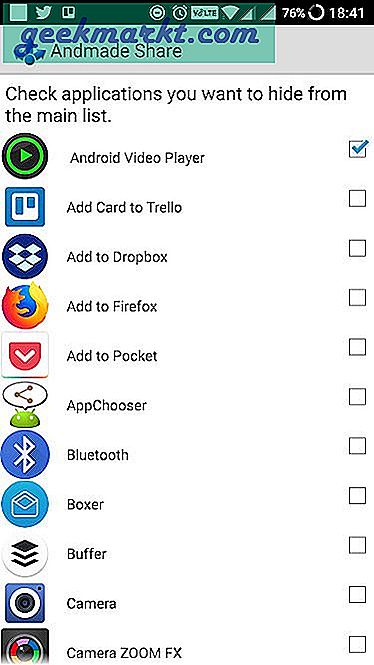
คุณสมบัติที่ยอดเยี่ยมอย่างหนึ่งที่ฉันชอบคือตัวเลือกในการตั้งค่าไฟล์ รหัสอีเมลเริ่มต้น. ตอนนี้คุณสามารถกดปุ่มแชร์โดยตรงและส่งอีเมลไปยัง ID เริ่มต้นด้วยการคลิกปุ่ม ตัวเลือกอยู่ด้านล่างแอพที่ซ่อนอยู่
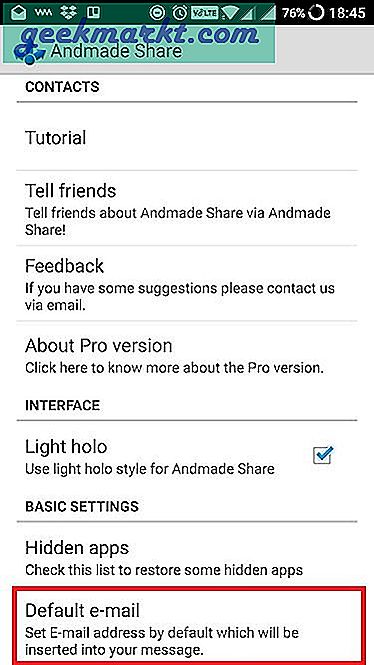
คุณสามารถ จัดลำดับรายการใหม่ ทางลัดเฉพาะเมื่อคุณเข้าสู่เมนูแชร์โดยแบ่งปันบางสิ่งจากภายในแอพ คุณสามารถลากและวางได้ที่นั่น คุณจะเห็นช่องทำเครื่องหมายสำหรับทางลัดแต่ละรายการ
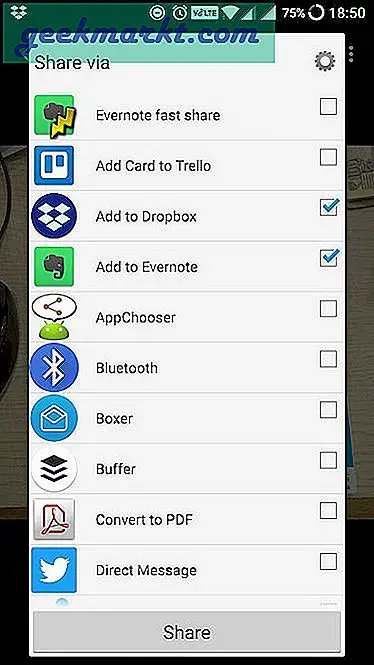
มีรุ่นโปร ($ 1.99) ที่จะนำเสนอ คุณลักษณะเพิ่มเติม เช่นความสามารถในการจัดกลุ่มแอพหลายตัวเพื่อแชร์รายการพร้อมกันตัวเลือกการแชร์ที่รวดเร็วสำหรับ Twitter เฟสบุ๊คและอีเมลและตัวเลือกคลิปบอร์ด
อีกครั้งแอพได้รับการอัปเดตครั้งล่าสุดในปี 2013 อย่างไรก็ตามยังคงใช้งานได้ดีดังนั้นฉันเดาว่าไม่มีปัญหา นอกจากนี้ยังบอกฉันว่าบางทีไม่มีอะไรเปลี่ยนแปลงในส่วนเมนูแชร์ของ Android เป็นเวลานานซึ่งเป็นสาเหตุที่ไม่มีใครรบกวนการอัปเดตแอปของพวกเขา
การสรุป: ปรับแต่งเมนูแชร์ของ Android
ฉันชอบ และแบ่งปัน เนื่องจากเป็นแอปที่มีคุณสมบัติครบถ้วนมากที่สุดพร้อมตัวเลือกขั้นสูงเช่นแชร์อย่างรวดเร็วแชร์ไปยังแอปหลาย ๆ แอปเรียงลำดับใหม่และซ่อนแอป รหัสอีเมลเริ่มต้นเป็นคุณลักษณะเล็ก ๆ ที่น่าสนใจและคุณไม่จำเป็นต้องอัปเกรดด้วย